Äskettäin julkaistu Kehittäjä Windows 8: n kuluttajarakennuksessa on paljon vähemmänuseita ominaisuuksia ja käyttöliittymäparannuksia, jotka sisällytetään Windows 8: n lopulliseen julkaisuun, siksi monet käyttäjät ovat päättäneet poistaa Windows 8: n järjestelmästä testauksen jälkeen. Kehittäjä Consumer Build on julkaistu erityisestiWindows-sovelluskehittäjät voivat rakentaa uusia sovelluksia Windows 8: lle ja testata ja korjata yhteensopivuusongelmia. Jos aiot poistaa Windows 8: n tai poistaa sen järjestelmästä, on joitain asioita, jotka on otettava huomioon ennen prosessin aloittamista. Ensinnäkin on suositeltavaa poistaa tai irrottaa Windows Live -tili ja luoda varmuuskopio tärkeistä tiedostoista ja kansioista ulkoiseen tallennuslaitteeseen. Windows 8: n kaksoiskäynnistys Windows 7: n kanssa voidaan helposti poistaa järjestelmästä alustamalla Windows 8 -asema, mutta Advance Boot Options -valikon kaksoiskäynnistysvaihtoehto (joka pyytää sinua valitsemaan käynnistävä käyttöjärjestelmä) on poistettava manuaalisesti. Tässä viestissä kerromme sinulle, kuinka poistaa Windows 8 -käynnistetty Windows 8 kokonaan ja turvallisesti kaikista muista käyttöjärjestelmistä.
Aluksi kirjaudu sisään Windows 8: een ja siirrä kaikkitärkeät tiedostot ja kansiot ulkoiseen tallennuslaitteeseen, etäverkon sijaintiin tai paikallisiin asemiin paitsi yksi, jossa Windows 8 on parhaillaan käynnissä. Kun tietojen varmuuskopiointi on valmis, käynnistä järjestelmä uudelleen ja valitse Windows 7 käynnistysvaihtoehdoista.
Kun olet kirjautunut sisään Windows 7: ään, avaa Oma tietokone,Napsauta hiiren kakkospainikkeella Windows 8 -asemaa ja valitse Muoto. Valitse Tiedostojärjestelmä ja sen jälkeen oletusjakoyksikön koko, ota Pikaformaatti käyttöön ja aloita levyn alustus napsauttamalla Käynnistä.
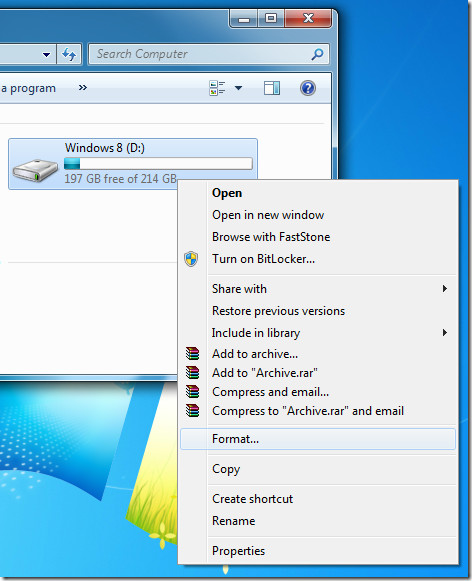
Aseman alustamisen jälkeen sinun on poistettava Windows 8 Kehittäjä Kuluttajan esikatselu -vaihtoehto Käynnistyksen lisäasetukset -valikossa. Tämä vaatii BCDEdit-komennon käyttämistä Windows 8: n muokkaamiseen tai poistamiseen Kehitetäänr Consumer Preview -käynnistys. Jos haluat kuitenkin graafisen käyttöliittymän vaihtoehdon BCDEdit-komennolle, lataa BOOTICE.
BOOTICE on kannettava Windows-apuohjelma, jokaantaa sinun muokata Boot Configuration -tiedostoa yksinkertaistetusta käyttöliittymästä. Käynnistä BOOTICE.EXE ja siirry BCD Muokkaa -välilehteen. Varmista, että Järjestelmän BCD-vaihtoehto on käytössä. Napsauta Näytä / Muokkaa-painiketta.
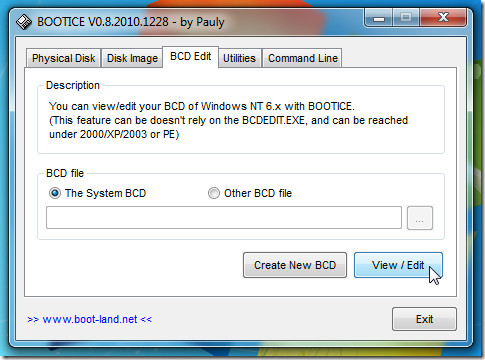
Se avaa BCD-editorin. Valitse Windows Kehittäjä Kuluttajan esikatselu vasemmasta sivupalkista ja paina Del, jos haluat poistaa Windows 8 Developer Consumer Preview -merkinnän Advance Boot Options -valikosta.
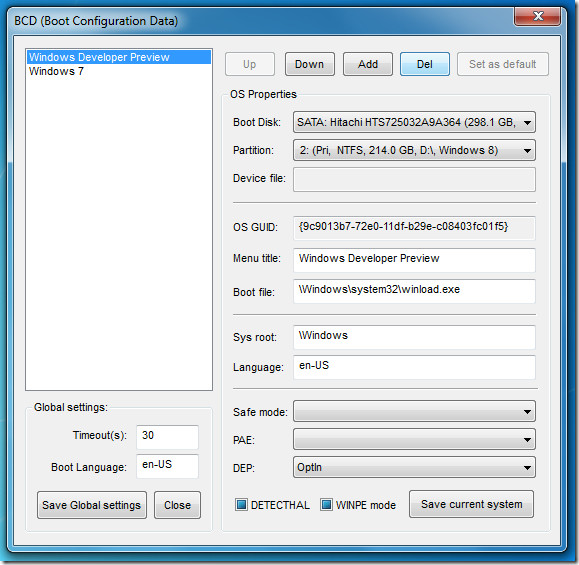
Voit poistaa samat vaiheet Windows 8 Serverin poistamiseksi Kehittäjä Kuluttajan esikatselu järjestelmästä. Kun olet alustanut Windows 8 Server -aseman, käynnistä BOOTICE, avaa BCD-editori ja poista Windows Server Kehittäjä Kuluttajan esikatselu merkintä järjestelmän BCD-tiedostoon.

Käyttäjät, jotka ovat asentaneet Windows 8: n siististi Kehittäjä Consumer Build -sovelluksen poistamisen jälkeen Windows 7: n on poistettava Windows 7: n asennuslevy Kehittäjä Consumer Build ja asenna Windows 7 sittenheidän tietokoneensa. Toistaiseksi Windows 8 ei salli tietokoneesi päivittämistä Windows 7 -käyttöjärjestelmästä Windows 8. Pidämme tämän viestin ajan tasalla Windowsin asennuksen poistomenetelmillä jokaiselle Windows 8 -version iteraatiolle.













Kommentit